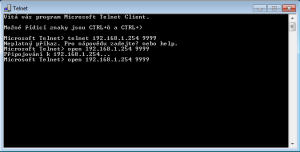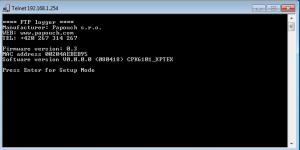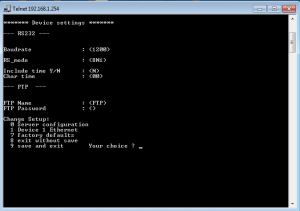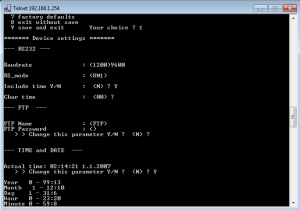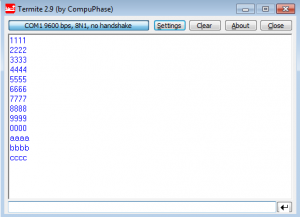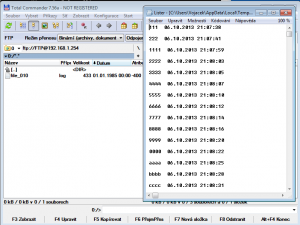K čemu je FTP logger vhodný?
 Například máte běžné měřicí zařízení se sériovým výstupem RS-232 či RS-485, které průběžně periodicky či na nějaký povel vyšle aktuálně naměřenou hodnotu či zprávu v podobě sekvence ASCII znaků. Tento výstup buď můžete připojit na nějaký počítač a prostřednictvím nějakého specializovaného softwaru či univerzálního terminálu trvale tyto zasílané hodnoty přijímat, zobrazovat na monitoru a ukládat do souboru. Problém však je, že pokud nechcete žádnou hodnotu "zmeškat" musí být počítač neustále zapnutý a funkční. Nešlo by to provádět elegantněji tak, aby toto provádělo přímo samotné zařízení a prostě jen jednou za čas by se někdo připojil a stáhnul soubor s hodnotami? Ano, například právě prostřednictvím krabičky FTP logger české společnosti Papouch s.r.o. Ta totiž na jedné straně z napojené sériové linky trvalé přijímá veškerá data, co po ní přijdou, a nedělá nic jiného, než že je vezme a ve stejné formě je uloží do textového souboru. Případně je ještě doplní o aktuální datum a čas příjmu. Nic víc a nic míň a je jedno, zda jde o číselné hodnoty dekadické, hexadecimální či hodnoty nebo řetězce ASCII znaků. Prostě tak, jak byste to viděli napřímo na obrazovce sériového terminálu, to zaznamená do souboru. Ten je pak kdykoliv přístupný "z druhé strany" prostřednictvím LAN (ethernetového) rozhraní s konektorem RJ-45. Z této strany se totiž krabička tváří jako klasický FTP server (disk) s IP adresou, přístupovým jménem a heslem a lze se do krabičky připojit například přes libovolný internetový prohlížeč či správce souborů typu TOTAL COMMANDER. Následně v ní prostě uvidíte jeden či dva soubory s koncovkou ".log", které lze buď hned otevřít například prostřednictvím poznámkového bloku či přehrát do počítače a zde archivovat či dále zpracovávat. Prostě jednoduché a elegantní.
Například máte běžné měřicí zařízení se sériovým výstupem RS-232 či RS-485, které průběžně periodicky či na nějaký povel vyšle aktuálně naměřenou hodnotu či zprávu v podobě sekvence ASCII znaků. Tento výstup buď můžete připojit na nějaký počítač a prostřednictvím nějakého specializovaného softwaru či univerzálního terminálu trvale tyto zasílané hodnoty přijímat, zobrazovat na monitoru a ukládat do souboru. Problém však je, že pokud nechcete žádnou hodnotu "zmeškat" musí být počítač neustále zapnutý a funkční. Nešlo by to provádět elegantněji tak, aby toto provádělo přímo samotné zařízení a prostě jen jednou za čas by se někdo připojil a stáhnul soubor s hodnotami? Ano, například právě prostřednictvím krabičky FTP logger české společnosti Papouch s.r.o. Ta totiž na jedné straně z napojené sériové linky trvalé přijímá veškerá data, co po ní přijdou, a nedělá nic jiného, než že je vezme a ve stejné formě je uloží do textového souboru. Případně je ještě doplní o aktuální datum a čas příjmu. Nic víc a nic míň a je jedno, zda jde o číselné hodnoty dekadické, hexadecimální či hodnoty nebo řetězce ASCII znaků. Prostě tak, jak byste to viděli napřímo na obrazovce sériového terminálu, to zaznamená do souboru. Ten je pak kdykoliv přístupný "z druhé strany" prostřednictvím LAN (ethernetového) rozhraní s konektorem RJ-45. Z této strany se totiž krabička tváří jako klasický FTP server (disk) s IP adresou, přístupovým jménem a heslem a lze se do krabičky připojit například přes libovolný internetový prohlížeč či správce souborů typu TOTAL COMMANDER. Následně v ní prostě uvidíte jeden či dva soubory s koncovkou ".log", které lze buď hned otevřít například prostřednictvím poznámkového bloku či přehrát do počítače a zde archivovat či dále zpracovávat. Prostě jednoduché a elegantní.
Provedení FTP loggeru
 FTP logger může na první pohled vypadat jako nějaký běžný převodník sériové linky RS-232/RS-422/RS-485 na ethernet, jakých se dnes již nabízí mnoho. Prostě jde o středně velkou celohliníkovou krabičku rozměrů 69 x 121 x 24 mm, kde z jedné strany naleznete klasický COM D-Sub konektor pro RS-232 a pak navíc ještě šroubovou vytahovací svorkovnici pro připojení vodičů sběrnic RS-422/RS-485 a na straně druhé ethernetový konektor RJ-45 a šroubovací svorky pro připojení stejnosměrného napájení 7 až 36 V DC. Možná všímavějšího jedince zaujme popis 3 indikačních LED, který již typický moc není. Obsahuje totiž popisky typu: FTP Access, Mem. 90% apod.
FTP logger může na první pohled vypadat jako nějaký běžný převodník sériové linky RS-232/RS-422/RS-485 na ethernet, jakých se dnes již nabízí mnoho. Prostě jde o středně velkou celohliníkovou krabičku rozměrů 69 x 121 x 24 mm, kde z jedné strany naleznete klasický COM D-Sub konektor pro RS-232 a pak navíc ještě šroubovou vytahovací svorkovnici pro připojení vodičů sběrnic RS-422/RS-485 a na straně druhé ethernetový konektor RJ-45 a šroubovací svorky pro připojení stejnosměrného napájení 7 až 36 V DC. Možná všímavějšího jedince zaujme popis 3 indikačních LED, který již typický moc není. Obsahuje totiž popisky typu: FTP Access, Mem. 90% apod.
Ale jinak to je vše. Tedy nezbývá než připojit napájení například z klasického zdroje 24 VDC, připojit ke krabičce přes ethernetového rozhraní počítač a spustit TELNET. Jím se totiž FTP logger nastavuje a řídí.
Ovládání / nastavení FTP loggeru
 Kompletní ovládání a nastavení FTP loggeru se provádí na první pohled pro "zhýčkané uživatele" OS Windows či Android docela primitivně prostřednictvím řádkového TELNET terminálu. Na druhou stranu, jak mi každý správný IT technik a administrátor potvrdí, je to velmi efektivní a na operačním systému a na hardwaru téměř zcela nezávislý režim nastavování zařízení. Navíc FTP logger nemá moc nastavovacích položek, takže toto řešení ovládání je i z mého pohledu zcela dostačující a ideální.
Kompletní ovládání a nastavení FTP loggeru se provádí na první pohled pro "zhýčkané uživatele" OS Windows či Android docela primitivně prostřednictvím řádkového TELNET terminálu. Na druhou stranu, jak mi každý správný IT technik a administrátor potvrdí, je to velmi efektivní a na operačním systému a na hardwaru téměř zcela nezávislý režim nastavování zařízení. Navíc FTP logger nemá moc nastavovacích položek, takže toto řešení ovládání je i z mého pohledu zcela dostačující a ideální.
Je zde pouze jedno "ale", kdy uživatelé OS Windows Vista a vyšší (tedy Win 7 a Win 8) si musí nejdříve funkci TELNETu i přítomnost terminálu aktivovat přes okno "Funkce systému Windows - Klient služby TELNET", které se nachází ve složce "Ovládací panely - Programy". V základním nastavení těchto Windows (narozdíl od straších Windows XP) mají totiž TELNET zcela deaktivovaný. To však není problém FTP loggeru, ale spíše OS Windows, že jen nutné absolvovat takovou spouštěcí proceduru.
Příklad úvodních obrazovek spuštěného terminálu TELNET: 1) Úvodní obrazovka, kdy je zapnutý terminál Telnet a příkazem "open" se provádí připojení k FTP loggeru (obr. vlevo), 2) První obrazovka po přihlášení k FTP loggeru, kdy se čeká na stisk klávesy Enter (obr. vpravo).
Pokud TELNET tedy máte povolen, stačí jen v spouštěcí příkazové řádce Windows napsat "TELNET" a naběhne typické černé terminálové okno telnetu. Zde je však ještě nutné navázat komunikaci s konkrétním zařízením příkazem "open IP adresa TCP port", kde defaultní IP adresa FTP loggeru z výroby je vždy 192.168.1.254 a TCP kanál je standardně 9999. Pokud IP adresu neznáme (někdo ji dříve změnil a nezaznamenal), lze buď použít utilitu společnosti Papouch s názvem "Ethernet configurator", která slouží k nalezení krabičky podle MAC adresy a následnému možnému přenastavení IP adresy, nebo zkušenější uživatelé IT mohou také využít ARP (příkaz arp -s) a Telnet.
Příklad obrazovek spuštěného terminálu TELNET: 1) Obrazovka s menu možných nastavení (obr. vlevo), 2) Obrazovka příkladu probíhající změny parametrů v FTP loggeru (obr. vpravo).
Přístup k záznamům v FTP loggeru
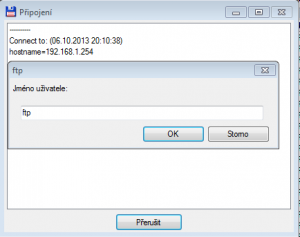 Z pohledu přístupu k zachyceným a uloženým datům FTP loggeru to funguje následovně:
Z pohledu přístupu k zachyceným a uloženým datům FTP loggeru to funguje následovně:
FTP logger při příjmu prvního bajtu dat automaticky na interním FTP serveru (v interní paměti) vytvoří soubor, do kterého se zapisuje vše, co je po sériové lince přijato. Jméno souboru se vytváří ve tvaru file_xxx.log, kde "xxx" je pořadové číslo z intervalu 0 až 255. Jméno souboru i přípona .log je pevně daná a nelze ji nijak ovlivnit. Záznam je však klasický, tedy například při příjmu hodnot v podobě sekvence ASCII znaků, lze normálně otevřít a prohlížet v každém textovém editoru typu Notepad (Zápisník). Pokud soubor svou velikostí zapsaných dat dosáhne 500 kB automaticky se "ukončí" a je založen nový soubor s následujícím pořadovým číslem. To samé se však stane kdykoliv, když v průběhu zápisu do jednoho souboru se přihlásíte na FTP server a soubor otevřete pro čtení. Následně abyste mohli otevřít následující soubor, je nutné soubor s předchozím pořadovým číslem buď přes FTP server vymazat nebo přesunout do PC. Soubor je však možné vymazat až po jeho přečtení a tedy "nehrozí", že by přistupující uživatel si "omylem" smazal nepřečtené záznamy.
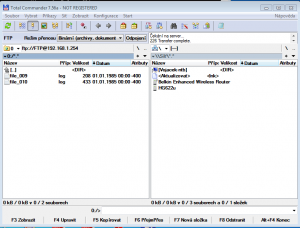 Velikost paměti je na první pohled dnes malinkých 1 MB, což však v případě záznamu např. běžných číselných hodnot reprezentovaní ASCII znaky vyjde spolehlivě na více než 20 000 záznamů, tedy například při neustálém záznamu 1 hodnoty za 1 minutu paměť vydrží do zaplnění cca 14 dní, co je myslím si zcela dostačující pro cílové aplikace FTP loggeru. Paměť je typu SRAM a tedy není její životnost ovlivněna omezeným počtem zápisů, jak tomu bývá u Flash pamětí. Na druhou stranu je nutné ji zálohovat proti ztrátě dat při výpadku napájení. To zde obstarává akumulátorek, který po cca 0,5 hod. nabití provede zálohování na 4,5 hod. bez napájení. Zařízení je tedy primárně určeno pro trvalý provoz pod napájením a záloha je opravdu jen dočasná při případném výpadku síťového napětí napájecího zdroje FTP loggeru.
Velikost paměti je na první pohled dnes malinkých 1 MB, což však v případě záznamu např. běžných číselných hodnot reprezentovaní ASCII znaky vyjde spolehlivě na více než 20 000 záznamů, tedy například při neustálém záznamu 1 hodnoty za 1 minutu paměť vydrží do zaplnění cca 14 dní, co je myslím si zcela dostačující pro cílové aplikace FTP loggeru. Paměť je typu SRAM a tedy není její životnost ovlivněna omezeným počtem zápisů, jak tomu bývá u Flash pamětí. Na druhou stranu je nutné ji zálohovat proti ztrátě dat při výpadku napájení. To zde obstarává akumulátorek, který po cca 0,5 hod. nabití provede zálohování na 4,5 hod. bez napájení. Zařízení je tedy primárně určeno pro trvalý provoz pod napájením a záloha je opravdu jen dočasná při případném výpadku síťového napětí napájecího zdroje FTP loggeru.
TEST funkce FTP loggeru
 Osobně jsem vyzkoušel všechny funkce FTP loggeru, tedy jak zprovoznění, tak nastavení i zápis hodnot pro RS-232 i RS-485 a i četní a kopírování souboru přes FTP po ukončení záznamu i během stále probíhajícího záznamu hodnot ze sériové linky. Všechny výše uvedené funkce zařízení bezezbytku splňovalo a umožňovalo. Zařízení je z pohledu uživatele dost "blbuvzdorné" a navíc výrobce Papouch s.r.o. dodává kvalitně zpracovaný manuál s popisy ve stylu "krok za krokem", takže se musí zprovoznění i nastavení přes TELNET bát ani v tomto směru zcela začátečník.
Osobně jsem vyzkoušel všechny funkce FTP loggeru, tedy jak zprovoznění, tak nastavení i zápis hodnot pro RS-232 i RS-485 a i četní a kopírování souboru přes FTP po ukončení záznamu i během stále probíhajícího záznamu hodnot ze sériové linky. Všechny výše uvedené funkce zařízení bezezbytku splňovalo a umožňovalo. Zařízení je z pohledu uživatele dost "blbuvzdorné" a navíc výrobce Papouch s.r.o. dodává kvalitně zpracovaný manuál s popisy ve stylu "krok za krokem", takže se musí zprovoznění i nastavení přes TELNET bát ani v tomto směru zcela začátečník.
Jen si je potřeba dát trošku pozor na funkci vkládání data a času obdrženého záznamu do souboru dat. Funkce, pokud je aktivována v nastavení přes Telnet, vždy po obdržení nastaveného ASCII znaku definovaného jeho hexa hodnotou, hned za data vloží aktuální datum a čas vnitřních RTC hodin. Pokud tedy tuto funkci vkládání zapnete je nutné dobře zvolit identifikační znak, aby se informace o datu a času do file_xxx.log souboru nevložila na nežádoucím místě.
Jinak při příjmu ASCII textů jsou bez problémů správně rozlišovány i interpretovány řádkové ASCII příkazy CR a LF, takže pokud zařízení vyšle po sériové lince CR+LF, bude i v zaznamenaném souboru další ASCII znaky začínat až na začátku dalšího řádku. Pokud příkazy odřádkování nejsou přijaty, ASCII znaky se bez mezer neustále zapisují za sebe.
Příklad záznamu sekvence ASCII znaků vyslané z PC z terminálu TERMITE na RS-232 COM port FTP loggeru (obr. vlevo), které byly jím zaznamenány do souboru a navíc k nim přidáno datum a čas přijetí dat (obr. vpravo). Přidávání času je samozřejmě možné zapnout / vypnout přes Telnet.
Základní parametry FTP logger:
- Zaznamenávané vstupy: RS-232, RS-485, RS-422 (vždy jen příchozí směr).
- Parametry sériové linky: rychlost 1200 až 115200 kb/s, počet bitů 8, parita žádná, lichá či sudá.
- Záznamová paměť: SRAM o velikosti 1 MB (zálohovaná při výpadku napájení na cca 4,5 hod.).
- Přístup k záznamům: přes LAN 10/100 Ethernet na konektoru RJ-45.
- Pro stažení dat slouží interní FTP server zabezpečený pevným jménem "FTP" a nastavitelným heslem.
- Podporované FTP příkazy: PORT, PASV, RETR, LIST, QUIT, SYST, DELE.
- Počet souborů dat: max. aktivní 2 soubory každý se velikostí max. 500 kB.
- Konfigurace / nastavení přes TELNET (LAN).
- Integrované hodiny reálného času RTC pro vkládání času do záznamů.
- Napájení: DC 7 až 36 V s ochranou přepólování.
- Spotřeba: cca 190 mA při 12 VDC.
- Rozměry: 69 x 121 x 24 mm.
- Provozní teplota: 0 až 50 °C.
- Krytí: IP 30.
Závěr
 Pokud tedy máte nějaké hotové zařízení s RS-232 výstupem a aplikace si někde žádá autonomní automatický záznam dat bez trvalé přítomnosti PC či jiného nadřazeného systému, je FTP logger velmi dobrá volba. Snadná instalace, zprovoznění, funkce i ovládání a přitom následný přístup k zaznamenaným datům a jejich stažení do počítače je velmi jednoduché. Navíc FTP logger nevyžaduje v žádném z úkonů žádný specializovaný software, takže jej lze ovládat a používat z libovolného operačního systému, tedy je jedno jestli preferujete OS Linux, Windows či MAC a navíc odkudkoliv a z libovolného počítačového hardwaru.
Pokud tedy máte nějaké hotové zařízení s RS-232 výstupem a aplikace si někde žádá autonomní automatický záznam dat bez trvalé přítomnosti PC či jiného nadřazeného systému, je FTP logger velmi dobrá volba. Snadná instalace, zprovoznění, funkce i ovládání a přitom následný přístup k zaznamenaným datům a jejich stažení do počítače je velmi jednoduché. Navíc FTP logger nevyžaduje v žádném z úkonů žádný specializovaný software, takže jej lze ovládat a používat z libovolného operačního systému, tedy je jedno jestli preferujete OS Linux, Windows či MAC a navíc odkudkoliv a z libovolného počítačového hardwaru.
Odkazy:
-
Odkaz na stránky výrobce produktu u výrobce Papouch s.r.o. - http://www.papouch.com/cz/shop/product/ftp-logger-zaznamnik-datove-komunikace/
-
Přímý odkaz na podrobný pdf manuál zařízení FTP logger - http://www.papouch.com/cz/shop/product/ftp-logger-zaznamnik-datove-komunikace/ftp-logger.pdf